Grub - загрузчик в большинстве дистрибутивов Linux, управляющих операционными системами, установленными на компьютере. Если вы установили несколько операционных систем, например, у вас есть ПК с двойной загрузкой, работающий под управлением Microsoft Windows и Ubuntu, вы должны увидеть обе записи во время процесса загрузки.
В последние дни использование M.2 и PCI Express NVMe твердотельных накопителей увеличилось, что немного усложняет ситуацию, когда вы имеете дело с несколькими операционными системами на одном ПК, особенно с использованием всех различных типов носителей.
Одна такая проблема возникла на моем тестовом ПК. У меня Windows 10 и Ubuntu установлены на M.2 NVMe SSD, чтобы я мог воспользоваться молниеносной скоростью передачи данных в операционной системе. У меня также установлен обычный SSD, который предназначен только для хранения данных. Я успешно установил Windows, Ubuntu и Grub на диск NVMe.
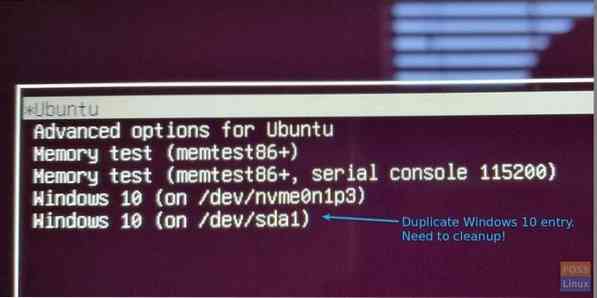
После обновления ядра в Ubuntu я заметил новую повторяющуюся запись в Grub, указывающую на Windows на SSD. Это не имело никакого смысла. У меня не установлена Windows на SSD! Все равно попробовал выбрать и посмотреть, что будет при загрузке. Очевидно, экран был пустым.
Мне нужно избавиться от этой повторяющейся записи. Обычный «sudo update-grub» не решит проблему. Восстановление загрузки тоже не может исправить. Почему-то он также думает, что Windows установлена на диске sda1. Вот что я сделал, чтобы очистить Grub.
Редактирование Grub для удаления записей в Ubuntu
Шаг 1) Запустите «Терминал». Вы можете использовать сочетание клавиш Ctrl + Alt + T.
Шаг 2) Введите следующую команду, чтобы добавить PPA для установки «Grub Customizer».
sudo add-apt-repository ppa: danielrichter2007 / grub-customizer
Шаг 3) Обновите систему
sudo apt-get update
Шаг 4) Установите пакет Grub Customizer.
sudo apt-get install grub-customizer
Шаг 5) Запустите настройщик Grub из меню приложений.
Шаг 6) Щелкните правой кнопкой мыши параметр, который вы хотите удалить, и выберите «Удалить». В моем случае я хочу удалить «Windows 10 (на / dev / sda1)»
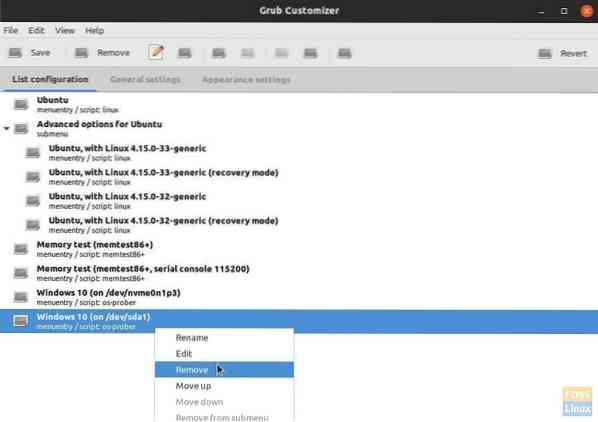
Шаг 7) Нажмите «Сохранить». Приложение имеет функцию возврата и помещает удаленные записи на правой панели. Вы можете в любой момент отменить изменения - даже после перезагрузки!
Шаг 8) Перезагрузите компьютер, чтобы новые настройки вступили в силу. Мой Grub был очищен от беспорядочной дублирующейся записи Windows. я счастлив!
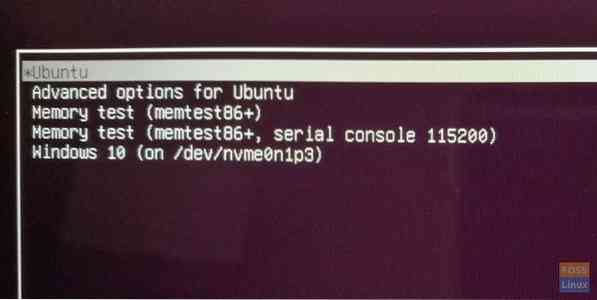
 Phenquestions
Phenquestions



